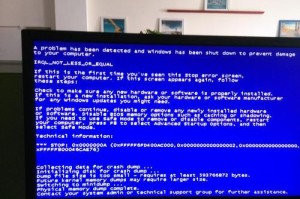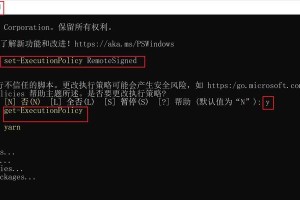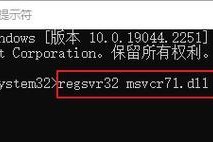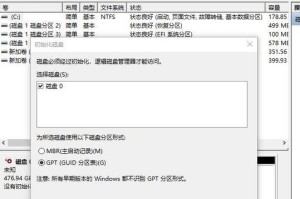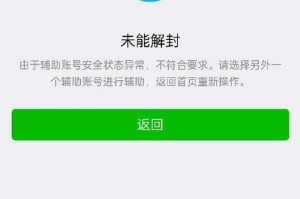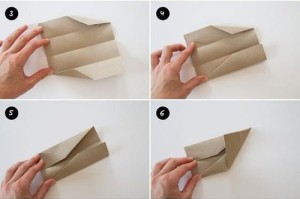你有没有发现,自从你把那台新买的Win10台式机搬回家,生活就变得不一样了呢?蓝牙设备连接起来简直太方便了,是不是?今天,就让我带你深入了解如何让你的Win10台式机蓝牙连接更加顺畅,让你的生活更加智能便捷!
蓝牙连接的奥秘
首先,你得知道,蓝牙技术是一种无线通信技术,可以让你的台式机轻松连接各种蓝牙设备,比如耳机、鼠标、键盘、打印机等等。那么,Win10系统是如何实现这一点的呢?
1. 系统支持:Win10系统自带蓝牙功能,无需额外安装驱动程序。只要你的台式机硬件支持蓝牙,就可以直接使用。
2. 设备兼容性:市面上大部分蓝牙设备都支持Win10系统,但为了确保连接稳定,最好选择与Win10系统兼容性好的设备。
3. 蓝牙驱动:如果你的台式机是较老的型号,可能需要安装蓝牙驱动程序。可以在官方网站或设备制造商的网站上找到相应的驱动。
连接蓝牙设备的步骤
那么,如何将蓝牙设备与Win10台式机连接起来呢?以下是一步一步的教程:
1. 打开蓝牙设置:点击任务栏右下角的网络图标,选择“蓝牙和其他设备”。
2. 开启蓝牙:在“蓝牙和其他设备”窗口中,找到“蓝牙”选项,勾选“启用蓝牙”。
3. 查找设备:点击“添加设备”,Win10系统会自动搜索附近的蓝牙设备。
4. 配对设备:在搜索结果中找到你的蓝牙设备,点击“添加”进行配对。此时,你可能需要在设备上输入配对码或按下配对按钮。
5. 连接成功:配对成功后,设备就会出现在已连接设备列表中。
优化蓝牙连接性能
为了让你的蓝牙连接更加稳定,以下是一些优化建议:
1. 保持设备距离:蓝牙信号有一定的传输距离限制,尽量保持设备与台式机之间的距离在10米以内。
2. 避免干扰:蓝牙信号容易受到其他无线信号的干扰,如Wi-Fi、微波炉等。尽量将蓝牙设备放在远离这些干扰源的地方。
3. 更新驱动程序:定期检查并更新蓝牙驱动程序,以确保系统兼容性和性能。
常见问题解答
1. 为什么我的设备无法连接?
- 确保设备已开启蓝牙功能。
- 检查设备是否与Win10系统兼容。
- 尝试重新启动台式机和设备。
2. 蓝牙连接不稳定怎么办?
- 尝试将设备放在远离干扰源的地方。
- 更新蓝牙驱动程序。
- 重置蓝牙设置。
3. 如何删除已连接的设备?
- 在“蓝牙和其他设备”窗口中,找到要删除的设备,点击“管理设备”。
- 选择“删除设备”,然后确认。
通过以上介绍,相信你已经对Win10台式机蓝牙连接有了更深入的了解。现在,就让我们一起享受蓝牙带来的便捷生活吧!记得,保持设备距离、避免干扰,定期更新驱动程序,让你的蓝牙连接更加稳定、顺畅!